はじめに
PAT(ポートアドレス変換)は、ポートを使用してアドレスを変換するための技術です。 この技術はリターンパケットの配送の問題を解決します 。 ホワイトIPの数は限られているため、これらのアドレスを保存する必要があります。 これを念頭に置いて、PATテクノロジーが作成されました。 ローカルホストが プライベートIPアドレス を使用し、アクセスルータに1つの登録済みアドレスを設定できるようにします。 RATアドレス変換テクノロジーでは、TCPプロトコルの機能が使用されます。サーバーの観点からは、異なるアドレスを持つ3つの異なるホストに接続するか、1つのホストから1つのIPアドレスに異なるポートで接続するかは関係ありません。 したがって、登録済みパブリックIPアドレスのみを使用して小規模オフィスの多くのホストをインターネットに接続するために、PATサービスはローカルホストのプライベートアドレスを1つの登録済みアドレスに変換します。 リバース通信パケットをローカルホストに正しく転送するために、ルーターはTCPおよびUDPプロトコルのIPアドレスとポート番号のテーブルを保存します。 私の他の記事でIPアドレスとサブネットマスクについて読むことができます。
実験室の仕事の割り当て
PATテクノロジ(NATオーバーロード)を使用して単純なネットワークを作成します。 ネットワーク図を以下に示します。 すべての作業は、Cisco Packet Tracerで行われます。
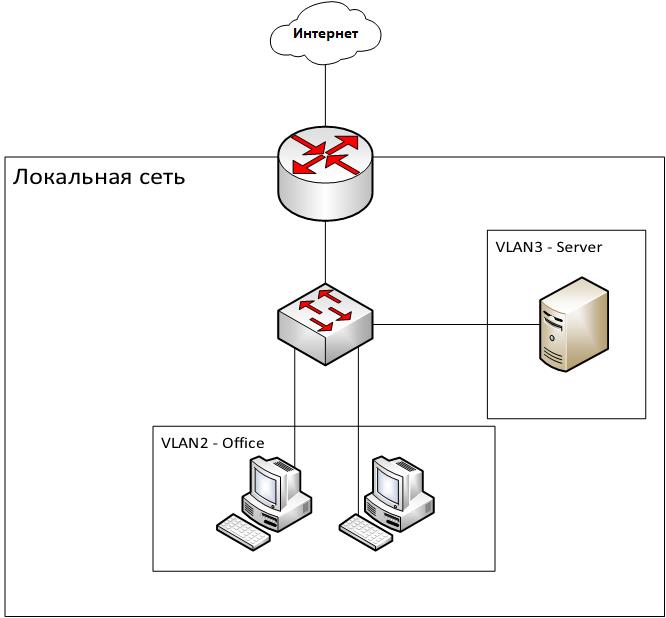
実験室作業
1.図に示すように、Packet Tracerの作業パネルで2台のPC、サーバー、スイッチ、2台のルーターを作成し、すべてのデバイスを接続します。
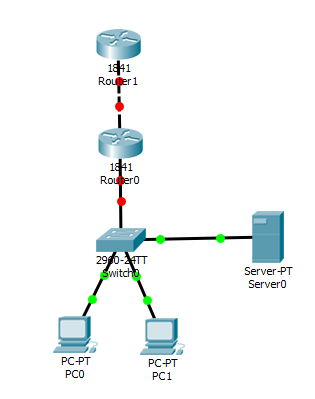
2.スイッチで、2つのVLANを構成して、操作スキームが次のようになるようにします。 これを行う方法とVLANとは何かを知らない人は、 私の最後の記事を参照してください 。
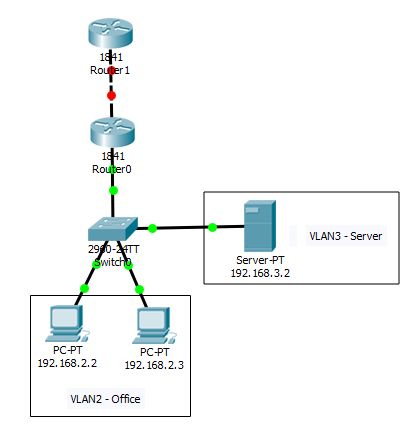
3. Router0のデュプレックスをスイッチに接続されているポートに上げます。 この作業はすべて以前のラボ(VLANの実験室作業)で行ったため、この点については詳しく説明しません。 次に、任意のPCからサーバーにpingを実行します。

4.ルーターを構成します。 ルーター1で、クロスケーブルでルーター0に接続されているポートに白いIPアドレスを設定します。 たとえば、120.120.53.1を取りました。 ルーター0で、同じ白いIPを設定しますが、これはネットワーク上の次のデバイス(120.120.53.2)であるため、最後に2を付けます。 したがって、プロバイダーからのインターネット接続の状況をシミュレートしました。
5.任意のPCからインターネットにアクセスする機能を確認します。 それはpinganem 120.120.53.1です。
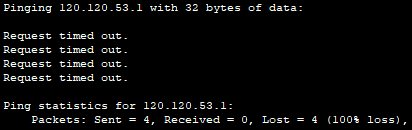
上記のスクリーンショットに見られるように、接続できません。
6.アクセスリストを使用してPATを設定します。 これは、ネットワークを拡張して複数のvlaneを接続するために必要です。 スキームに注意してください。 これから、ローカルネットワークがゼロルーターで終了していることがわかります。 パブリックIPを介してインターネットへのアクセスを開始します。 したがって、PATを構成するのはその上にあります。 まず、PATのどのインターフェイスが外部で、どのインターフェイスが内部であるかを判断する必要があります。 外部インターフェイスはインターネットに接続するインターフェイスであり、ローカルネットワーク内にある内部インターフェイスです。 つまり、この例では、2つの部門(fa0 / 0.2およびfa0 / 0.3)があるため、外部の1つはfa0 / 0、内部の2つです。
7. PATで動作するようにゼロルーターを設定します。 パラグラフ6に基づいて、次のコマンドを導入します。
Router>en
Router#conf t
Router(config)#int fa0/0
Router(config-if)#ip nat outside
Router(config-if)#exit
Router(config)#int fa0/1.2
Router(config-subif)#ip nat inside
Router(config-subif)#exit
Router(config)#int fa0/1.3
Router(config-subif)#ip nat inside
Router(config-subif)#exit
Router(config)#end
Router#wr mem
8.同じルーターでアクセスシートを作成して、ルーターが何を置くかを「理解」できるようにします。
次のコマンドを紹介します。
Router>en
Router#conf t
Router(config)#ip access-list standard HABRAHABR
Router(config-std-nacl)#permit 192.168.2.0 0.0.0.255
Router(config-std-nacl)#permit 192.168.3.0 0.0.0.255
Router(config-std-nacl)#end
9. show runコマンドで何が起こったかを確認できます。 PATを開始するには、構成設定で別のコマンドを入力する必要があります
ip nat inside source list HABRAHABR int fa0/0 overload
インターネット接続を確認しています。

そして勝利! すべてが機能します。
今、すべてのチームに対処しましょう。
ip access-list standard HABRAHABR-HABRAHABRという名前の標準アクセスリストを作成します
192.168.2.0 0.0.0.255を許可する-リバースネットワークマスクを使用してネットワークアドレスを追加する
ip nat inside source list HABRAHABR int fa0 / 0 overload-int fa0 / 0インターフェイスでHABRAHABRと呼ばれるアクセスシートを使用して、内部から(インサイダーから)NATパスを開始します。 過負荷は、NATのタイプ、つまり過負荷のNAT、つまりPATを示します。